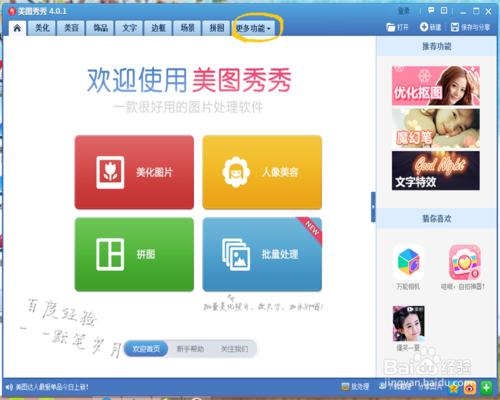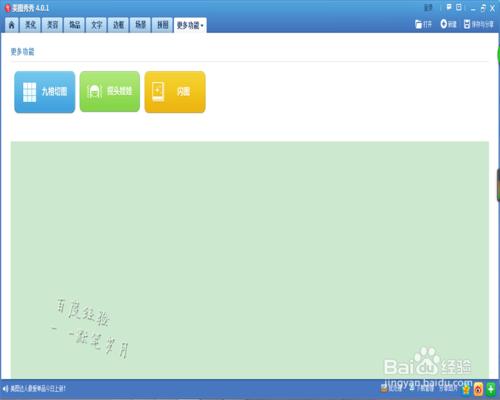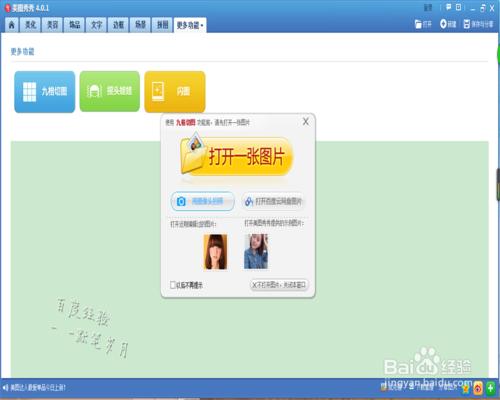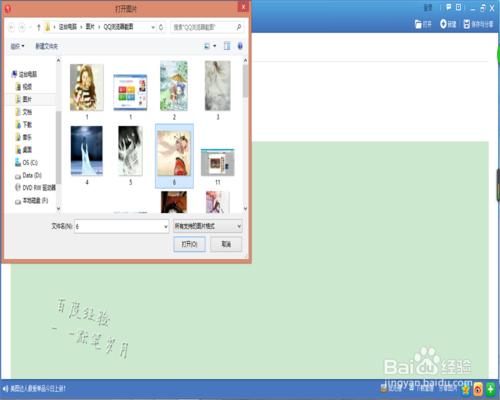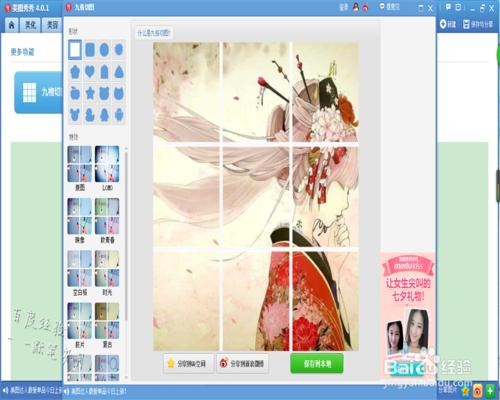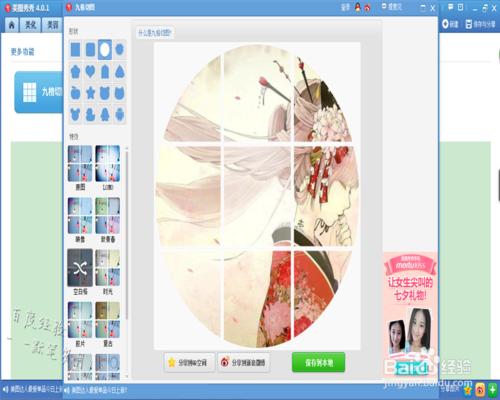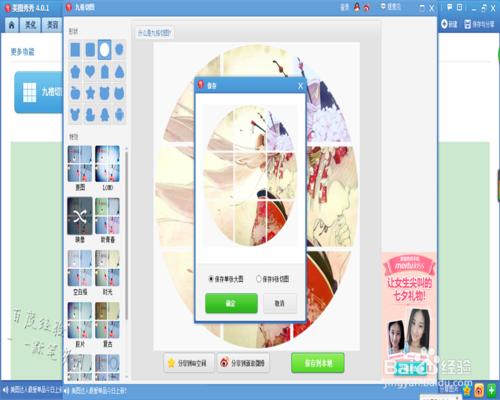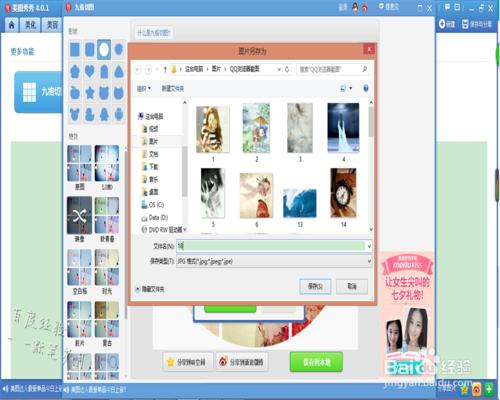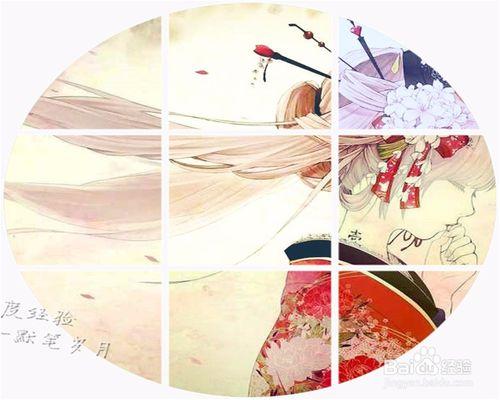在朋友圈或是在微博上看到漂亮的九格圖,一時心癢癢也想製作一個。卻苦惱怎麼做,哈哈,小編今天就是來說說這個。仔細看步驟哦!
工具/原料
電腦,美圖秀秀
方法/步驟
先打開美圖秀秀,點擊右上角的”更多功能“。
再點擊左邊的”九格切圖“,進入下一步。
點擊左上角的“九格切圖”,選擇自己一張要製作九格的圖並點擊“打開”。
就變成下圖的效果圖。
在左邊選擇一種形狀,例如“圓形”,並在下方選擇合適的“特效”。
制定完以上這些,點擊右下角的“保存”,然後選擇自己要的圖,如;大張單個切圖,再點擊“保存”。
給新制作的圖片命名,點擊“保存”,將圖片保存在適當位置。
最後呈現的圖就是下圖的效果。